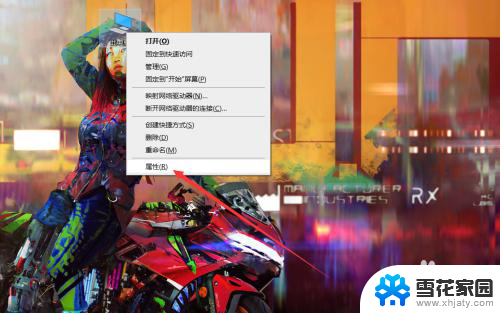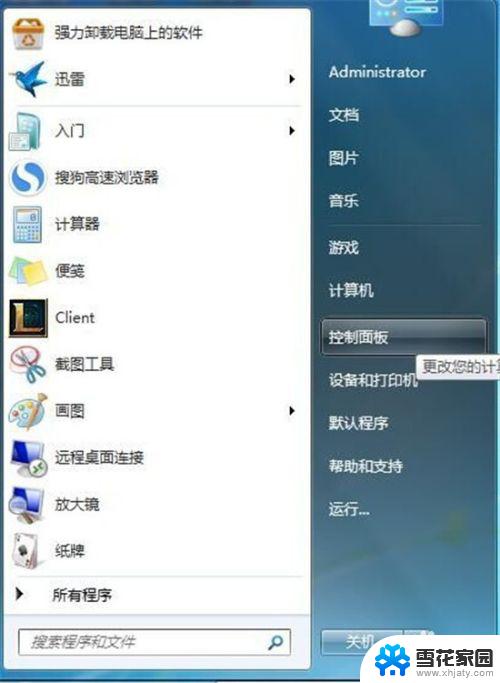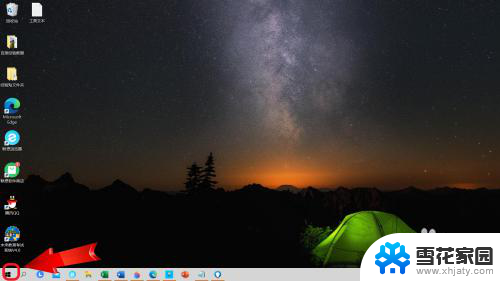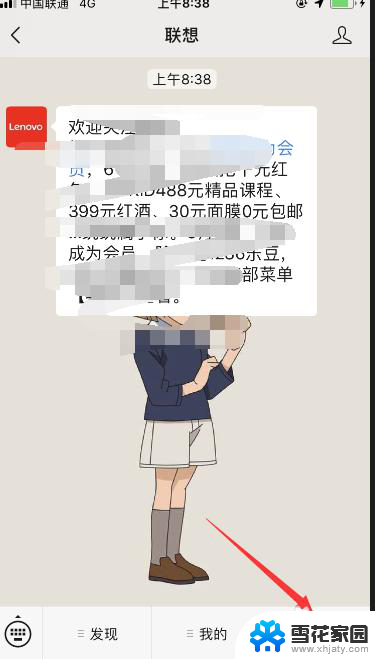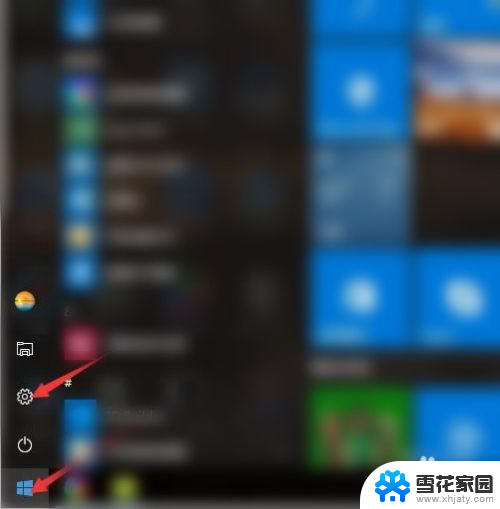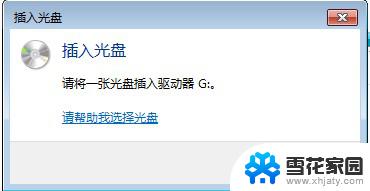联想笔记本电脑网线从哪个插 联想笔记本插网线没有反应
当我们使用联想笔记本电脑时,常常会遇到需要连接网络的情况,有时候我们插入网线却发现电脑没有任何反应,这让人感到困惑和焦虑。究竟是哪里出了问题呢?是插头不合适?还是网线故障?或者是电脑端口出现了故障?在这种情况下,我们需要仔细检查每一个可能的原因,才能找到解决的办法。这不仅是一次简单的插拔操作,更是对我们解决问题能力的一次考验。愿我们在这个过程中不断学习和成长,让我们的联想笔记本电脑能够顺利连接网络,为我们带来更便捷的使用体验。
方法如下:
1.插墙壁上的网线接口:
打开墙壁上的网络面板,有电脑标志的就是网线插座。按住接口表面的提手,向上提。

2.打开后,我们便看到里面是空心的,这就是网线接口插座。

3.按住网线的水晶头压条,轻轻向里一推,只听“咔嚓”一声,网线插入成功。

4.连接电脑的网线接口:
在联想笔记本电脑的左侧,有一排插孔。有VGA接座、网线接口、USB接口,初看网线接口的形状是长方形的。

5.用手指轻轻地按下网线接口的下面部分,便看到一个凹槽。

6.将网线水晶头的压条向下压住,轻轻向里一按,听到“咔嚓”一声,电脑上的网线接口便插好了。

7.查看网络是否正常:
网线插好后,可查看接口上的灯是否亮着。如果没有亮,可以通过以下方法查看。打开电脑桌面的【网络】。
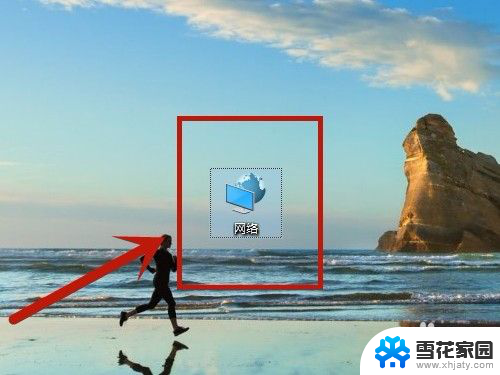
8.点击【网络和共享中心】。
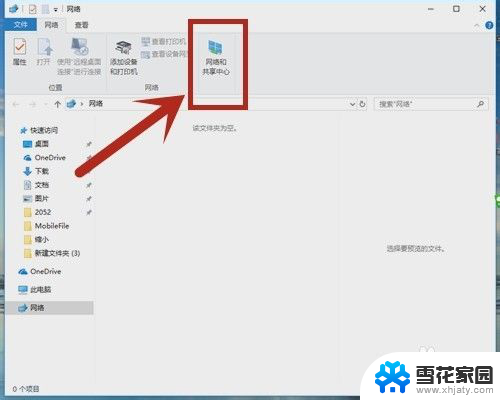
9.在【状态】下,点击【更改适配器选项】。
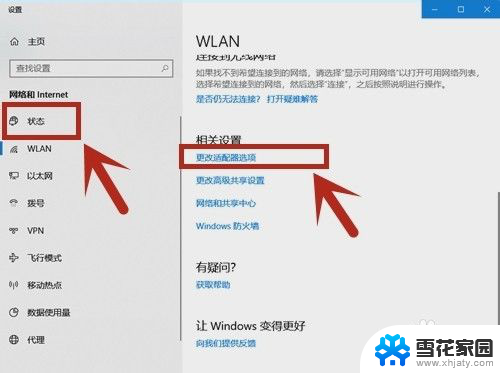
10.打开“网络连接”的界面,查看以太网连接,如果显示连接上,说明网线连接成功;如果有“×”形标志,说明连接不成功。
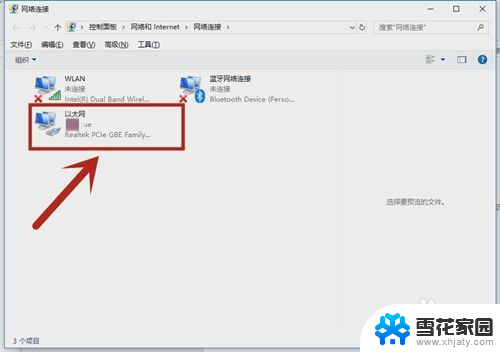
以上就是关于联想笔记本电脑网线从哪个插口接入的全部内容,如果您遇到类似情况,可以按照以上方法解决。